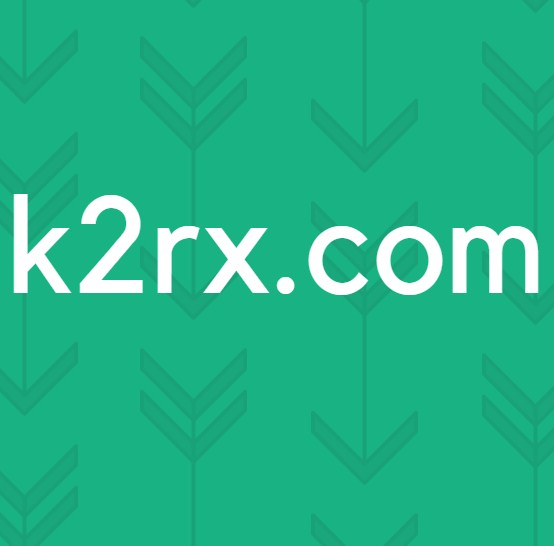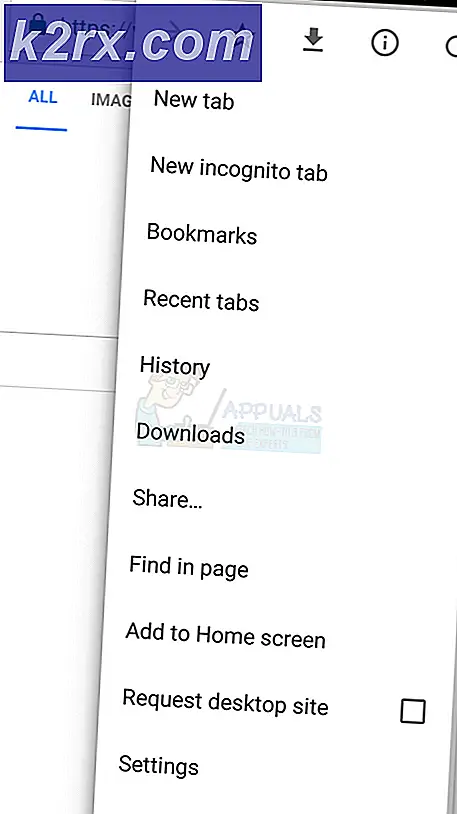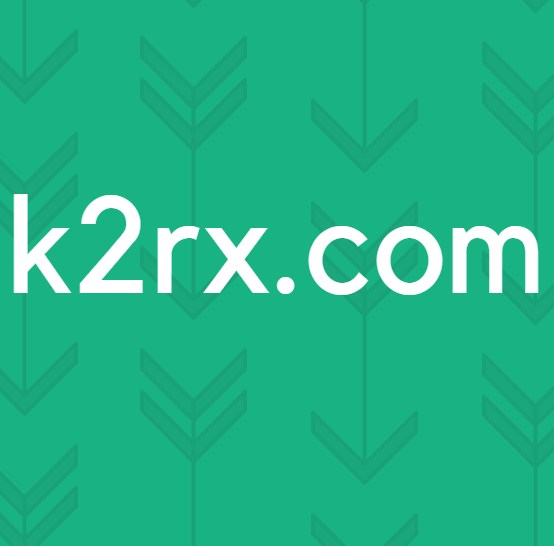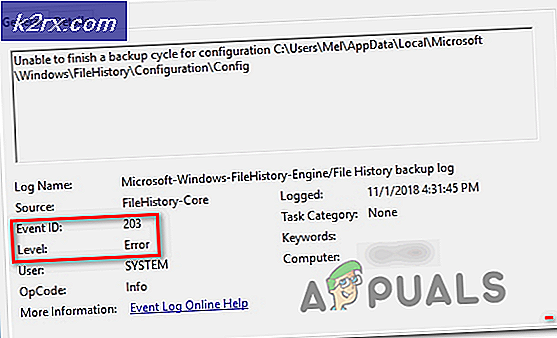Hoe ACSM-bestanden te openen
Bestanden met de extensie .ACSM zijn Adobe Content Server-berichtbestanden. ACSM-bestanden zijn speciaal ontworpen om te worden gebruikt in combinatie met Adobe Digital Editions - het eBook-leesprogramma van Adobe. ACSM-bestanden worden gebruikt om de wettige verwerving van eBooks te bewijzen en kunnen worden gebruikt via Adobe Digital Editions om inhoud (of eBooks, specifieker) te activeren en downloaden die wordt beschermd door Adobe DRM. Opgemerkt moet worden dat ACSM-bestanden geen eBooks zijn zoals EPUB- of PDF-bestanden. ACSM-bestanden zijn gewoon tekstbestanden in een indeling die alleen ADE kan openen en lezen, bestanden die informatie bevatten die communiceert met de servers van Adobe en bewijst ADE dat het eBook waarvoor een specifiek ACSM-bestand is bestemd, legaal is verkregen, zodat ADE door kan gaan en download het eBook en laat de gebruiker het openen en lezen.
Gebruikers raken vaak verward onvoorstelbaar wanneer ze een eBoek kopen of downloaden en alles wat ze ontvangen is een ACSM-bestand in plaats van een EPUB- of PDF-bestand. Welnu, het doel van het ACSM-bestand dat u ontvangt wanneer u online een eBook koopt of downloadt, is om aan ADE te bewijzen dat u het betreffende eBoek legaal heeft gekocht, zodat ADE het eBoek kan downloaden en u toegang heeft tot het eBoek op al uw apparaten met ADE onder dezelfde inloggegevens.
ACSM-bestanden kunnen alleen en alleen worden geopend via Adobe Digital Editions, hoewel het niet noodzakelijk is dat u het eBoek leest waarnaar het ACSM-bestand voor ADE is geschreven - u kunt het eBook eenvoudig laten overzetten naar een eBook-leessoftware van uw keuze zodra u activeerde het ACSM-bestand en bewees wettig eigendom. Om een ACSM-bestand te openen met Adobe Digital Editions op een Windows-computer, moet u het volgende doen:
PRO TIP: Als het probleem zich voordoet met uw computer of een laptop / notebook, kunt u proberen de Reimage Plus-software te gebruiken die de opslagplaatsen kan scannen en corrupte en ontbrekende bestanden kan vervangen. Dit werkt in de meeste gevallen, waar het probleem is ontstaan door een systeembeschadiging. U kunt Reimage Plus downloaden door hier te klikken- Ga hierheen en download een installatieprogramma voor de nieuwste beschikbare versie van Adobe Digital Editions .
- Navigeer naar waar u het installatieprogramma voor het programma hebt opgeslagen, zoek het op en dubbelklik erop om het uit te voeren.
- Doorloop het installatieprogramma door de instructies en aanwijzingen op het scherm te volgen. Adobe Digital Editions is succesvol op uw computer geïnstalleerd nadat u het volledige installatieprogramma hebt doorlopen.
- Start Adobe Digital Editions .
- Autoriseer uw computer met behulp van de inloggegevens voor een eBook-leverancier van uw keuze. De eenvoudigste optie is om de inloggegevens voor uw Adobe-id in te voeren (klik op Een Adobe-ID maken en maak een nieuwe aan als u er nog geen hebt). en klik vervolgens op Autoriseren of Activeren (wat van toepassing is in uw geval). U kunt echter ook het vervolgkeuzemenu openen dat zich direct naast eBook-leverancier bevindt: en klik op een andere eBook-leverancier van uw keuze om deze te selecteren en typ vervolgens de inloggegevens voor het account dat u bij die specifieke eBook-leverancier hebt . U kunt ook het selectievakje naast de optie Ik wil mijn computer zonder ID gebruiken controleren en vervolgens op Autoriseren of Activeren klikken, maar dat wordt niet aanbevolen, omdat dit ertoe leidt dat u geen toegang heeft tot uw eBoeken op andere apparaten - de eBoeken die u activeert en downloadt via ADE zal alleen voor u beschikbaar zijn op die ene specifieke computer.
- Klik op Voltooien op de volgende pagina.
- Navigeer naar de map op uw computer die het ACSM-bestand bevat dat u wilt openen.
- Lokaliseer het ACSM-bestand dat u wilt openen en dubbelklik erop (als ACSM-bestanden automatisch voor u zijn gekoppeld aan Adobe Digital Editions ) of klik er met de rechtermuisknop op, beweeg met muisaanwijzer over Openen met en klik op Adobe Digital Editions (als ACSM-bestanden) zijn niet automatisch voor u gekoppeld aan ADE).
Zodra u dit doet, wordt het betreffende ACSM-bestand geopend in Adobe Digital Editions. De informatie in dit bestand wordt door het programma gebruikt om de legitieme verwerving van het eBoek te bevestigen waar het ACSM-bestand voor is en het eBoek wordt dan gedownload (in EPUB- of PDF-indeling). U kunt toegang krijgen tot de eBooks die u via ACSM-bestanden verkrijgt in de Bibliotheek van Adobe Digital Editions en ze zijn ook te vinden in de volgende map op uw computer:
\ Mijn documenten (documenten) \ Mijn digitale edities
Wanneer u een eBoek downloadt naar Adobe Digital Editions met behulp van een ACSM-bestand, wordt dat eBoek voor u beschikbaar gemaakt op elk apparaat waarop u Adobe Digital Editions hebt en waarvoor u dezelfde inloggegevens voor eBook Leveranciers hebt geautoriseerd. Adobe Digital Editions is ook beschikbaar voor Mac, Android en iOS, waardoor deze kleine verrassing de uitkomst is.
PRO TIP: Als het probleem zich voordoet met uw computer of een laptop / notebook, kunt u proberen de Reimage Plus-software te gebruiken die de opslagplaatsen kan scannen en corrupte en ontbrekende bestanden kan vervangen. Dit werkt in de meeste gevallen, waar het probleem is ontstaan door een systeembeschadiging. U kunt Reimage Plus downloaden door hier te klikken